- Автор Jason Gerald [email protected].
- Public 2024-01-19 22:13.
- Соңғы өзгертілген 2025-01-23 12:24.
Бұл wikiHow сізге сымсыз желі құпия сөзін TP Link маршрутизаторымен өзгертуді үйретеді. Бұл құпия сөз маршрутизатор ұсынған желіге кіру үшін қолданылады.
Қадам
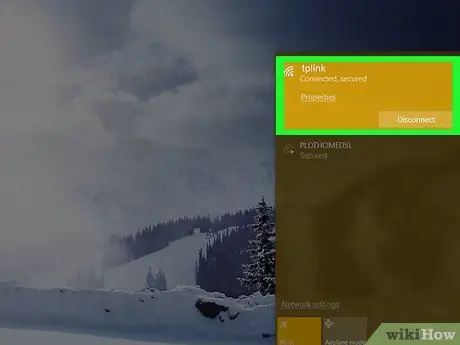
Қадам 1. Маршрутизатордың конфигурация бетіне кіру үшін компьютеріңіздің интернетке қосылғанына көз жеткізіңіз
Егер сымсыз қосылымда қиындықтар туындаса, компьютерді тікелей маршрутизаторға қосуға болады
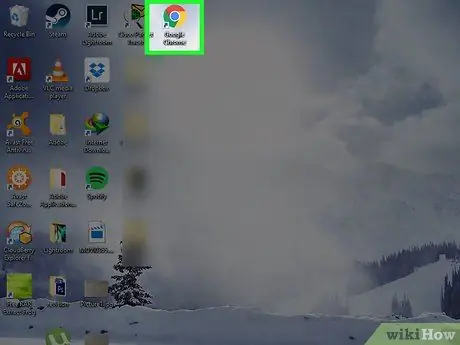
Қадам 2. Веб -шолғышты ашыңыз
Маршрутизатордың конфигурация бетіне кіру үшін, шолушының мекенжай жолағына TP Link маршрутизаторының IP мекенжайын енгізу қажет.
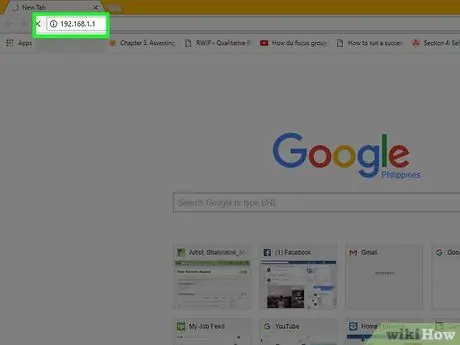
Қадам 3. Браузер мекенжай жолағына 192.168.1.1 енгізіңіз
Бұл адрес TP Link маршрутизаторының мекенжайы.
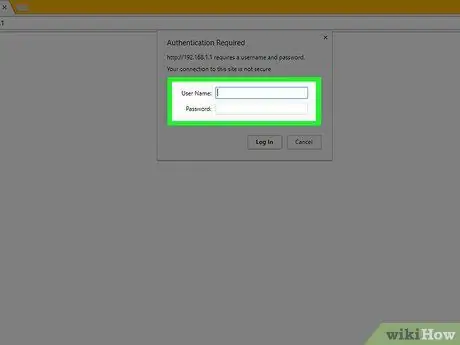
Қадам 4. Пайдаланушы аты мен құпия сөзді енгізіңіз
Егер сіз оны өзгертпесеңіз, әдепкі пайдаланушы аты мен құпия сөзді қолданыңыз, ол әкімші.
Егер сіз маршрутизатордың пайдаланушы атын немесе құпия сөзін өзгерткен болсаңыз, бірақ жаңа пайдаланушы аты мен құпия сөзді есіңізде сақтамасаңыз, жалғастырмас бұрын маршрутизаторды қалпына келтіру қажет болады
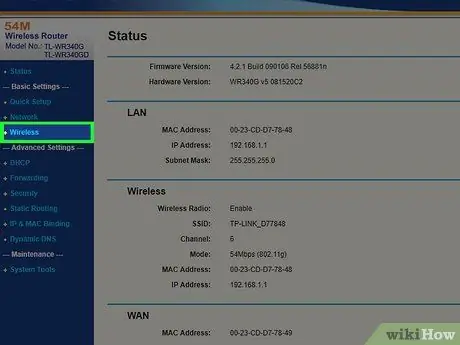
Қадам 5. Беттің сол жағындағы Сымсыз байланыс мәзірін нұқыңыз
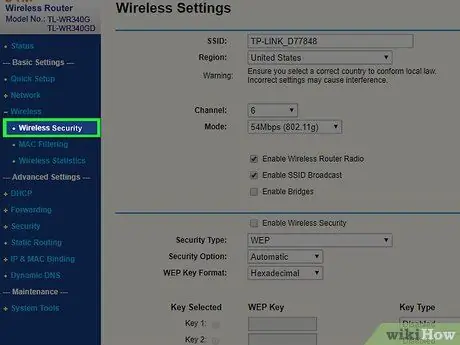
Қадам 6. Сымсыз байланыс мәзірінен Сымсыз қауіпсіздік тармағын таңдаңыз
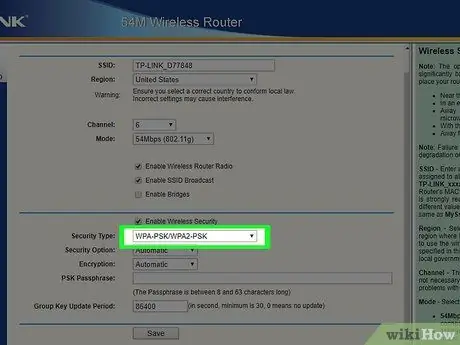
Қадам 7. Төмен қарай жылжып, беттің төменгі жағындағы WPA-PSK/WPA2-PSK опциясын тексеріңіз
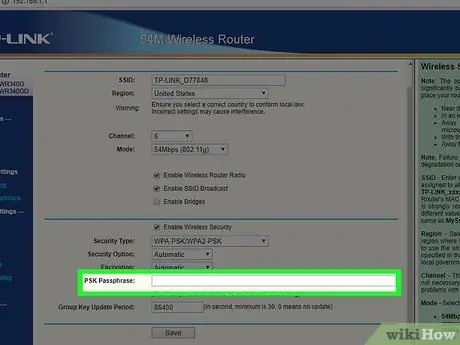
Қадам 8. «Құпия сөз» немесе «PSK құпия сөзі» өрісіне құпия сөзді енгізіңіз
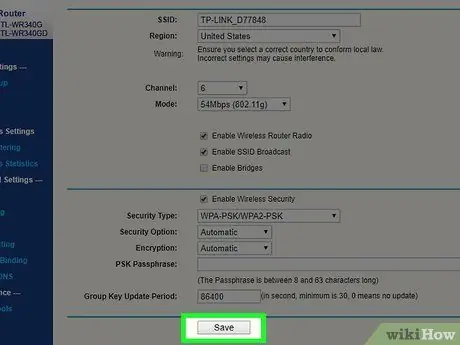
Қадам 9. Беттің төменгі жағындағы Сақтау түймесін басыңыз
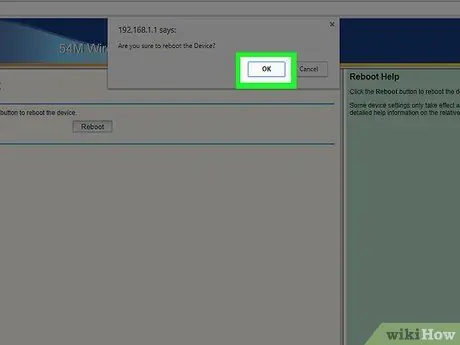
Қадам 10. Сұралған кезде OK түймесін басыңыз
Сіз енгізген құпия сөз маршрутизаторда сақталады. Өзгерістер күшіне енуі үшін маршрутизаторды қайта іске қосу қажет болуы мүмкін.
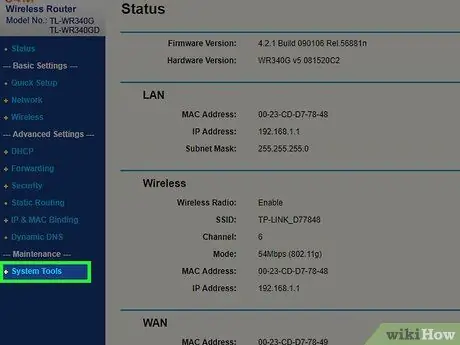
Қадам 11. Жүйелік құралдар түймешігін басыңыз
Ол беттің сол жағындағы опциялар тізімінің төменгі жағында.
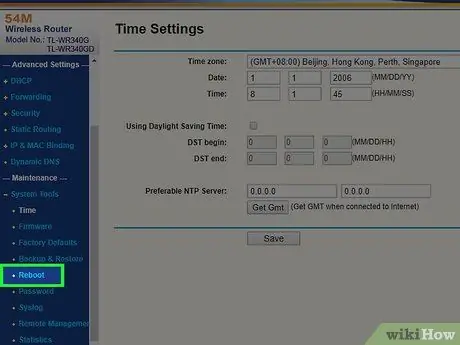
Қадам 12. Жүйелік құралдар мәзірінің төменгі жағындағы Қайта жүктеу түймешігін басыңыз
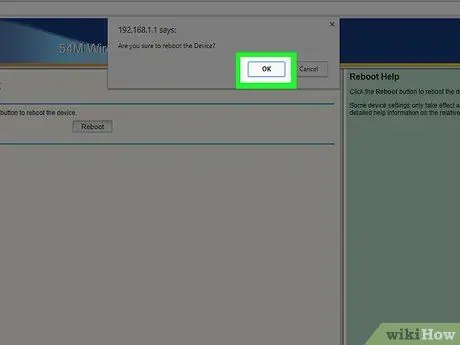
Қадам 13. Маршрутизаторды қайта іске қосу сұралған кезде OK түймесін басыңыз
Маршрутизатор қайта жүктелгенде, сіздің жаңа құпия сөзіңіз қолдануға болады.






